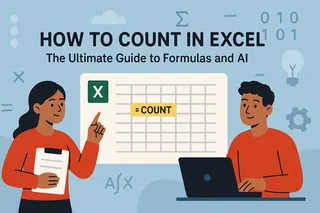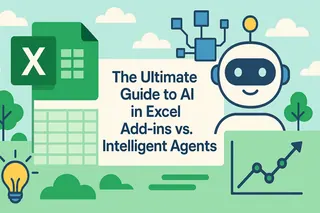Puntos Clave
- Los usuarios de negocios pierden horas luchando con fórmulas de Excel para tareas básicas como análisis de datos, gráficos e informes que deberían tomar minutos
- Excelmatic elimina las barreras técnicas con procesamiento de lenguaje natural: simplemente carga tu archivo y describe lo que necesitas, sin requerir conocimiento de fórmulas
- A diferencia de la configuración compleja de Copilot, Excelmatic funciona instantáneamente sin suscripciones a Microsoft 365, requisitos de almacenamiento en la nube o prerrequisitos de formato de datos
- Para equipos de marketing, ventas y operaciones que necesitan resultados inmediatos, Excelmatic proporciona la ruta más rápida desde datos brutos hasta información accionable
Supongamos que alguien de tu equipo te pide que escribas una fórmula rápida de Excel o crees un gráfico a partir de una tabla específica. Pero estás mirando filas y columnas sin saber por dónde empezar.
Puede resultar frustrante, especialmente cuando sabes qué hacer pero no cómo hacerlo.
Por eso ha surgido una nueva generación de asistentes de IA para ayudarte a realizar las tareas de manera eficiente. En esta guía, te mostraré dos opciones poderosas: el integrado Microsoft Copilot y el ágil agente de IA Excelmatic. Una vez que los veas en acción, entenderás cómo la IA se está convirtiendo rápidamente en una parte esencial de cómo las personas trabajan en Excel.
¿Qué Son los Asistentes de IA para Excel?
Los asistentes de IA para Excel son herramientas que te permiten trabajar con datos usando lenguaje natural simple en lugar de fórmulas complejas.
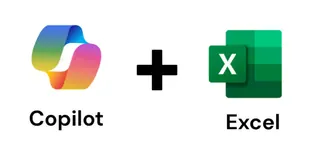 Un asistente de IA integrado en Excel. Imagen del Autor.
Un asistente de IA integrado en Excel. Imagen del Autor.
Por ejemplo, puedes decir "Muéstrame las ventas totales por región" o "Crea un gráfico de ingresos mensuales", y la IA lo hará por ti.
Esto no significa que reemplazarán a los expertos en Excel; hacen que el trabajo de un experto sea más eficiente y el de un principiante sea posible. Estas herramientas usan las mismas capacidades de Excel que ya conoces—fórmulas, tablas, gráficos—pero las construyen por ti.
Hoy, veremos dos enfoques principales de IA en Excel:
- Microsoft Excel Copilot: Una herramienta de IA integrada directamente en Excel para usuarios del ecosistema Microsoft 365. Actúa como un socio conversacional dentro de tu hoja de cálculo.
- Excelmatic: Un Agente de IA para Excel dedicado que opera bajo un principio simple: cargas tu(s) archivo(s), expresas tu necesidad en lenguaje natural y te entrega respuestas, gráficos e información instantáneos.
Comenzando: Un Cuento de Dos Configuraciones
Antes de poder pedir información, necesitas tener tu herramienta de IA funcionando. El proceso de configuración es un diferenciador importante entre estas dos soluciones.
La Ruta de Copilot: Integrado pero Involucrado
Copilot es poderoso, pero acceder a él implica varios prerrequisitos.
Paso 1: Obtener una Suscripción a Microsoft 365 Copilot no es gratuito. Necesitas un plan específico de Microsoft 365:
- Para individuos: Microsoft 365 Personal o Familiar con el complemento Copilot Pro.
- Para empresas: Microsoft 365 Business Basic, Business Standard o Business Premium.
Paso 2: Usar la Aplicación y Almacenamiento Correctos Debes iniciar sesión en la última aplicación de escritorio de Excel 365 o Excel en la web. Crucialmente, Copilot solo funciona con archivos de Excel guardados en OneDrive o SharePoint. Si tu archivo está almacenado localmente, el icono de Copilot aparecerá atenuado.
Paso 3: Formatear Tus Datos como una Tabla Copilot requiere que tus datos estén en una Tabla formal de Excel. Para hacer esto:
- Selecciona tu rango de datos.
- Presiona
Ctrl + T(oCommand + Ten Mac). - Asegúrate de que "Mi tabla tiene encabezados" esté marcado.
Solo después de completar estos pasos puedes hacer clic en el icono de Copilot en la cinta Inicio y comenzar a trabajar.
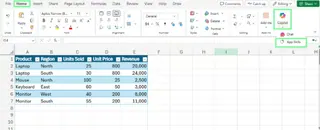 Localiza el icono de Copilot en Excel. Imagen del Autor.
Localiza el icono de Copilot en Excel. Imagen del Autor.
La Ruta de Excelmatic: Simple y Directa

Excelmatic fue diseñado para evitar los obstáculos de configuración y llevarte a la respuesta más rápido. Su flujo de trabajo es refrescantemente simple:
- Ve al sitio web de Excelmatic.
- Carga tu(s) archivo(s) de Excel. No importa dónde estén guardados—tu escritorio, una unidad de red, cualquier lugar. Incluso puedes cargar múltiples archivos a la vez.
- Haz tu pregunta. Escribe tu solicitud en lenguaje natural.
Eso es todo. No hay suscripciones para actualizar, ni archivos que mover a la nube, ni necesidad de preformatear tus datos. Es un modelo de "trae tu propio archivo" que te lleva de la pregunta a la información en segundos.
Casos de Uso Prácticos: Asistentes de IA en Acción
Veamos cómo ambas herramientas manejan tareas cotidianas como análisis financiero, limpieza de datos y creación de visuales.
Análisis Financiero
Los analistas financieros examinan números como ingresos, gastos y ganancias. Digamos que quieres calcular el porcentaje del margen de ganancia pero no conoces la fórmula.
Con Copilot
Después de configurar tu archivo y tabla, abres el panel de Copilot y escribes tu prompt:
Añade otra columna que muestre el margen de ganancia como porcentaje.
Copilot analiza tu tabla, sugiere la fórmula correcta y muestra una vista previa. Luego puedes hacer clic en "Insertar columna" para añadirla directamente a tu hoja de trabajo.
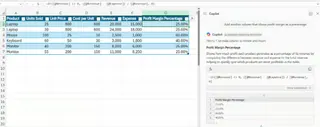 Calcula el margen de ganancia usando el prompt de Copilot. Imagen del Autor.
Calcula el margen de ganancia usando el prompt de Copilot. Imagen del Autor.
Con Excelmatic
Con Excelmatic, simplemente cargarías tu hoja de cálculo y harías la misma pregunta:
Añade otra columna que muestre el margen de ganancia como porcentaje.
Excelmatic procesa el archivo e instantáneamente proporciona el resultado—ya sea como una respuesta directa, un resumen o un nuevo archivo de Excel descargable con la columna de margen de ganancia ya añadida. La ventaja clave es la velocidad y la falta de prerrequisitos.
Limpieza y Organización de Datos
Antes de poder analizar datos, a menudo necesitan limpieza. Una tarea común es dividir una columna "Nombre Completo" en "Nombre" y "Apellido".
Con Copilot
En tu archivo guardado en la nube y formateado como tabla, le pedirías a Copilot:
Divide la columna Nombre Completo en dos nuevas columnas: Nombre y Apellido
Copilot muestra una vista previa de las nuevas columnas, y puedes insertarlas en tu tabla con un clic.
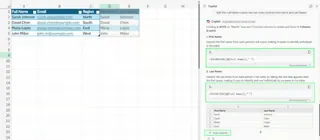 Divide los nombres en columnas separadas usando Copilot. Imagen del Autor.
Divide los nombres en columnas separadas usando Copilot. Imagen del Autor.
Con Excelmatic
El proceso es aún más directo. Carga tu archivo desordenado y pregunta:
Divide la columna Nombre Completo en Nombre y Apellido.
Excelmatic maneja la tarea y proporciona un archivo limpio para que descargues. Esto es increíblemente eficiente para tareas de limpieza puntuales en archivos que recibes de colegas, sin necesidad de volver a guardarlos en la nube.
Visualización de Datos
Los gráficos te ayudan a detectar tendencias más rápido que filas de números. Digamos que quieres un gráfico de barras que muestre el desempeño de ventas de cada empleado.
Con Copilot
Puedes pedirle a Copilot:
Crea un gráfico de barras mostrando el desempeño de ventas de cada empleado para su respectivo mes.
Copilot analizará los datos, potencialmente creando una Tabla Dinámica en segundo plano, e insertará un gráfico directamente en tu hoja de trabajo.
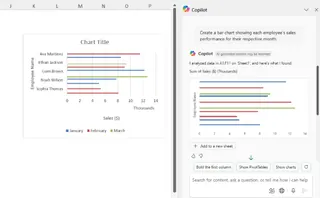 Visualiza los datos con un prompt de Copilot. Imagen del Autor.
Visualiza los datos con un prompt de Copilot. Imagen del Autor.
Con Excelmatic
Con Excelmatic, cargas tus datos y haces la misma solicitud. Genera un gráfico limpio y listo para presentar que puedes descargar como imagen o como parte de un informe completo. Un beneficio clave aquí es la capacidad de Excelmatic de combinar datos de múltiples archivos en un solo gráfico o análisis, una tarea que es significativamente más compleja en Excel.
Automatización y VBA
A veces necesitas automatizar una tarea repetitiva. Tradicionalmente, esto requería escribir macros VBA (Visual Basic for Applications).
Con Copilot
Copilot puede escribir código VBA por ti. Por ejemplo, podrías pedir:
Escribe una macro VBA que resalte en verde claro cualquier fila donde el monto de Ventas sea mayor que el monto de Objetivo.
Copilot genera el código, que luego tienes que copiar manualmente en el editor VBA (Alt + F11), pegar en un nuevo módulo y ejecutar.
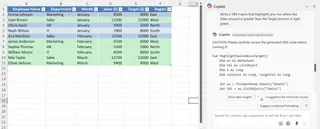 Crea una macro VBA con Copilot. Imagen del Autor.
Crea una macro VBA con Copilot. Imagen del Autor.
Con Excelmatic (La Alternativa Sin Código)
Excelmatic aborda esto desde un ángulo diferente. En lugar de generar código para que lo ejecutes, te da la respuesta final directamente. Preguntarías:
Muéstrame todas las filas donde las Ventas sean mayores que el monto Objetivo.
Excelmatic proporciona un informe instantáneo con los datos filtrados. Para muchos usuarios, esta información es el objetivo real, y Excelmatic la entrega sin necesidad de entender o ejecutar código VBA. Se enfoca en el "qué" (la respuesta) en lugar del "cómo" (el script).
Cara a Cara: Copilot vs. Excelmatic
| Característica | Microsoft Excel Copilot | Excelmatic |
|---|---|---|
| Configuración | Requiere suscripción M365, almacenamiento en la nube (OneDrive/SharePoint) y datos formateados como tabla. | No se necesita configuración. Solo carga tu(s) archivo(s) desde cualquier lugar. |
| Flujo de Trabajo | Integrado en la aplicación Excel. Edita y añade a tu hoja de trabajo en vivo. | Agente de IA independiente. Carga un archivo, haz una pregunta, obtén una respuesta/gráfico/informe. |
| Ideal Para | Ediciones en el lugar, aprendizaje de fórmulas, usuarios profundamente integrados en el ecosistema M365. | Análisis rápido, informes, limpieza de datos y manejo de múltiples archivos sin sobrecarga técnica. |
| Análisis Multiarchivo | Limitado. Funciona en el libro abierto. | Sí. Puede analizar y sintetizar datos de múltiples archivos cargados simultáneamente. |
| Ventaja Clave | Integración perfecta con otras aplicaciones de Microsoft 365 como Word y PowerPoint. | Simplicidad, velocidad y accesibilidad inigualables para cualquier usuario de Excel. |
| Limitaciones | Alta barrera de entrada (costo, configuración). Limitado a ~2 millones de celdas. | No es un editor dentro de la aplicación; el flujo de trabajo es cargar-analizar-descargar. |
Mejores Prompts para Tareas de IA en Excel
Independientemente de la herramienta que elijas, la calidad de tu prompt determina la calidad del resultado. Aquí hay algunos prompts listos para usar que puedes adaptar.
Fórmulas
- Añade una columna que calcule los ingresos totales para Q1 y Q2.
- Muestra qué proyectos tienen un margen de ganancia superior al promedio.
- Calcula las ventas acumuladas del año hasta la fecha para cada región.
- Añade una nueva columna que multiplique Unidades Vendidas por Precio Unitario.
Análisis
- Resume las ventas trimestrales por región.
- Destaca el 10% superior de los mejores desempeños por ingresos.
- Encuentra los meses donde los ingresos cayeron en comparación con el mes anterior.
- Crea un resumen de la ganancia total por categoría de producto.
Visualización
- Crea un gráfico de barras comparando los ingresos mensuales entre departamentos.
- Construye un gráfico de columnas comparando los gastos totales por región.
- Inserta un gráfico circular de la participación de ganancias por producto.
Reflexiones Finales
A medida que la IA se convierte en una parte más grande de cómo trabajamos, herramientas como Excel Copilot y Excelmatic son tu oportunidad de avanzar y hacer que Excel se sienta más fácil que nunca.
La "mejor" herramienta depende en última instancia de tu flujo de trabajo:
Si eres un usuario avanzado que vive dentro del ecosistema Microsoft 365 y necesitas un asistente de IA que te ayude a hacer cambios iterativos directamente dentro de tus hojas de cálculo, Excel Copilot es una opción integrada y poderosa.
Si necesitas respuestas rápidas y precisas, gráficos o datos limpios de cualquier archivo de Excel sin preocuparte por suscripciones, ubicaciones de almacenamiento o formato, Excelmatic es la solución más directa y eficiente. Es el carril rápido hacia información impulsada por datos para los tomadores de decisiones empresariales.
¿Listo para transformar cómo trabajas con datos de Excel? Prueba Excelmatic hoy y experimenta el poder del análisis de IA instantáneo y sin configuración para las necesidades de tu negocio.
Ahora que conoces lo básico, comienza a explorar. Haz diferentes preguntas, reformula tus prompts y observa cómo responden estos asistentes de IA. Rápidamente notarás que cuanto más específico seas, mejores serán tus resultados.